视频剪辑王是一款技术专业剪辑视频的软件,视频剪辑王可以协助客户开展编辑图片、解决、相册设计等,有着齐备且好用的作用,软件中也有着众多视频素材控制模块、照片、及其各种动画特效等,客户在上面能够非常好的视频剪辑出自身要想的实际效果,作出所必须的著作,软件的好用网页页面也十分的简约,客户可以迅速的寻找自身所必须的作用而不容易目不暇接,实际操作简易好入门,有必须的小伙伴可不必错过了。
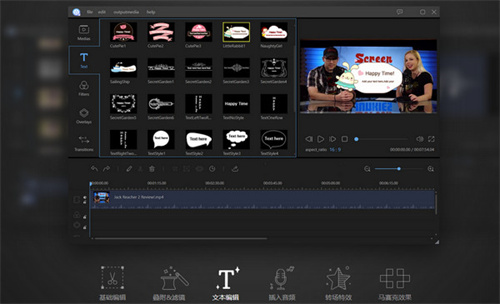
视频剪辑王蕾与FLASH编写方式相遇,客户在视频剪辑时乃至能够在视頻不一样的按段中融进自身要想的原素,极致的展现出所需实际效果,视频剪辑王的作用十分的全方位,协助如今小视频制作者更强迅速的出著作。
视频剪辑王功能介绍:
1、制作精彩视频
视频编辑王不仅能够帮您制作专业视频,还可以帮您制作有趣的家庭视频。除裁切、合并、旋转、快进等功能外,其内置强大的特效能够让您丰富精彩的生活,栩栩如生的呈现。
2、装点你的生活
这款视频编辑软件可以轻松将您数码摄像机、电脑、手机、甚至摄像头所摄视频导入及编辑。自行编辑每一帧画面,保留每一个美好瞬间。
3、发挥你的想象
您可以根据需求选择是否为视频添加注释、制作文字背景、字幕及编辑字体样式等。
4、应用场景广泛
此视频编辑工具可在日常使用,如:教学内容、软件介绍、培训资料、电影剪辑、营销视频制作等。丰富的特效,让您畅享影音乐趣。
5、秀出你的作品
视频编辑完成后,可以将其导出兼容iPhone 7s、iPhone 7、ipad、三星、HTC等移动设备格式,并将优秀的作品上传视频平台、微博等社交网络与亲朋分享,共享生活的美好。
视频编辑王安装教程:
1、解压安装包,双击后缀为exe的应用程序开始正式的安装
2、弹出语言选择框,直接默认点击;中文(简体)”,完成点击;确定”
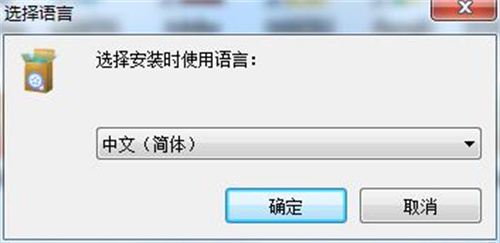
3、自动弹出安装界面,默认点击下一步
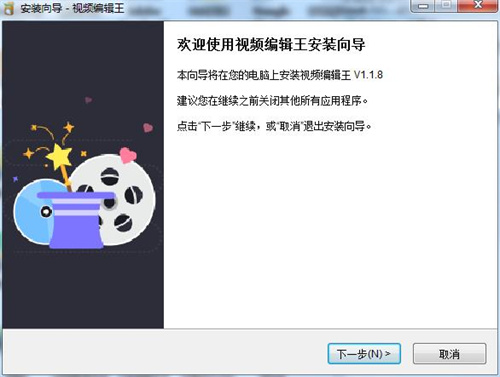
4、勾选;我接受协议”即同意此协议,完成点击下一步
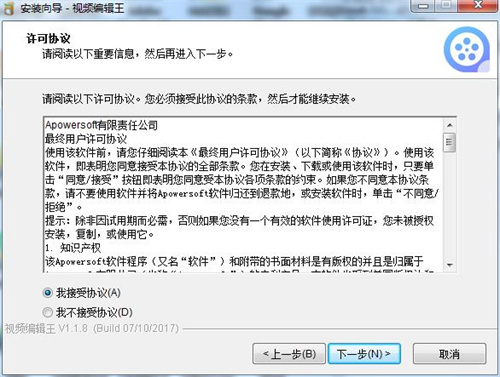
5、选择视频编辑王的安装路径,默认路径为C:Program Files (x86)ApowersoftVideo Editor Pro,可点击;浏览”更换安装路径,也可直接默认点击下一步
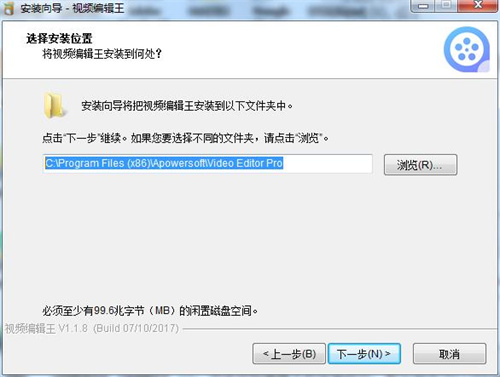
6、选择附加的任务,这里建立勾选;创建桌面快捷方式”和;创建快速启动栏快捷方式”,完成勾选点击下一步
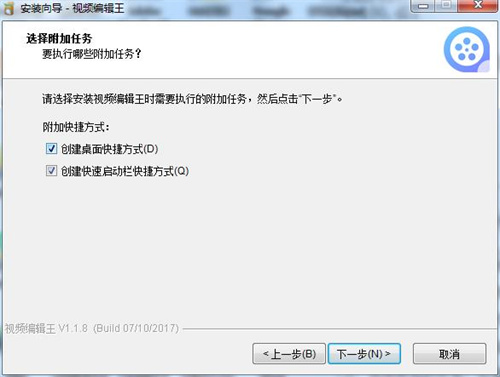
7、点击;安装”开始正式的安装
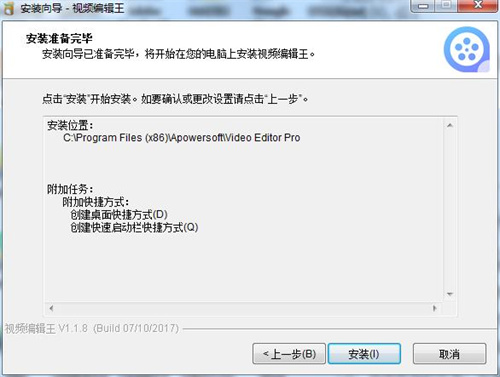
8、安装完成,开始下一步的破解
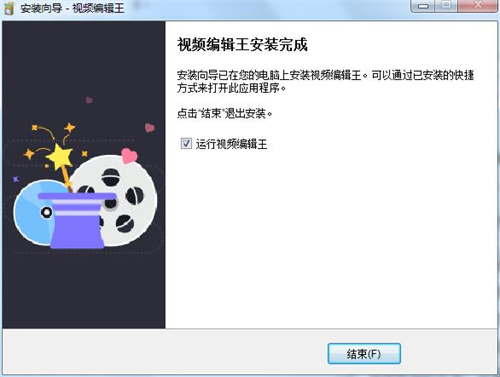
视频编辑王破解教程
破解功能破解vip限制,改为三天无限使用,替换补丁破解之后会显示拥有三天的使用时间,不过到期之后一样可以使用,没有任何限制
1、安装完成,先不要去启动软件,回到安装包进入Crack文件夹,将Apowersoft.CommUtilities.dll覆盖到软件的安装目录中,默认路径为C:Program Files (x86)ApowersoftVideo Editor Pro
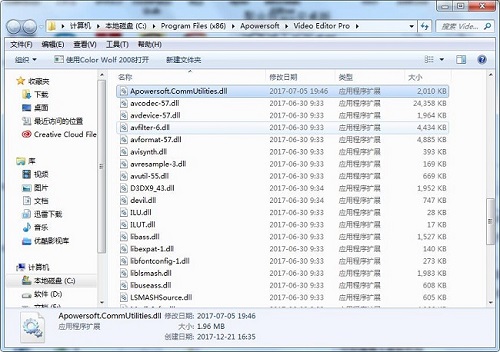
2、完成破解,现在用户可完全免费的使用
视频编辑王使用方法
1.准备素材:
一个完整的短片应当配合有视频音乐以及图片。为此在制作之前要准备后以往拍摄的图片视频,以及自己需要的背景音乐。最好是准备越多越好。如下图的那样子准备好了音乐视频图片素材。
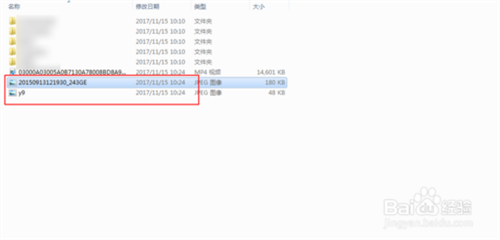
2.设置宽高比:
下载工具里面的编辑软件,如下图一复制网站进行浏览下载,下载后安装软件,打开软件后会要求选择宽高比,这里选择常用的16:9。此外如果进入软件后设置成了4:3,可以按照图二的点击文件新建16:9来设置。
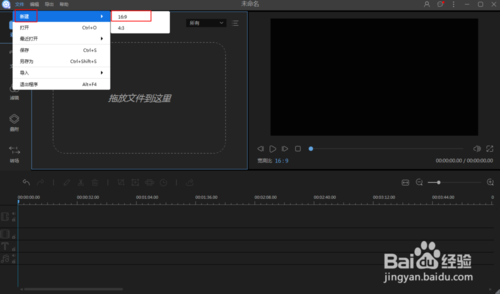
3.导入素材文件:
分别打开素材的文件夹,然后把所有的素材拖入到编辑软件的左上角的库内。
在编辑软件的下方有着视频轨道音频轨道图片轨道,将这三种不同的素材,分别拖入到对应的轨道去。如果要调整位置则拖动图片或者音频即可。
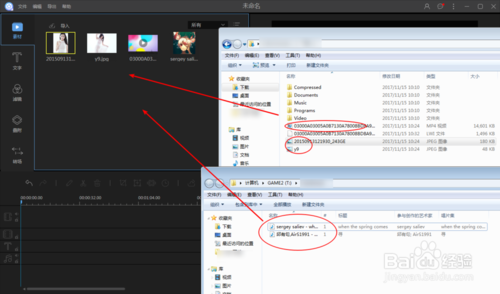
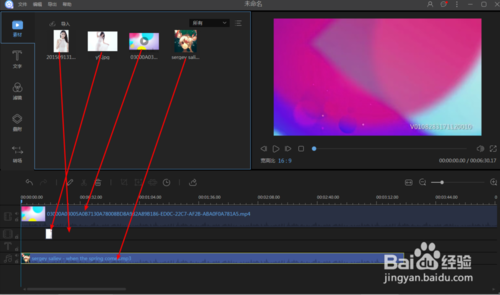
4.插入图片到片头片尾中间:
如果按照上面的方法进行把图片放到图片的轨道上面,那么播放视频时候会同时跟视频一起出现的。那么如何在先播放图片后再播放视频。首先是直接把库内的图片拖入到视频的开头即可,如图二的位置。
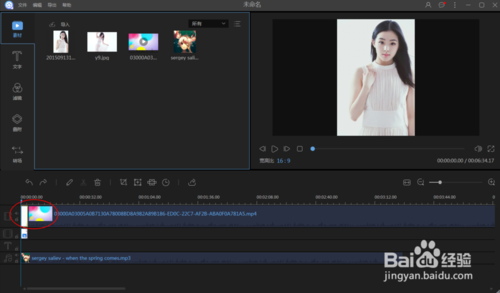
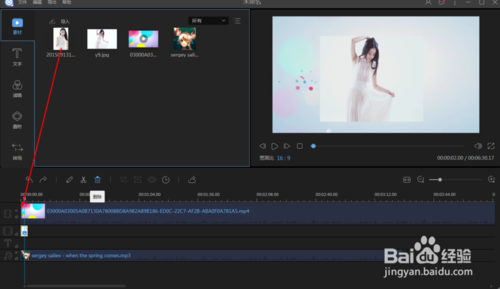
5.要是插入片尾则,先拖动底部的软件条,拖动最后看到视频的结尾拖入库内的文件。如果不需要图片则直接在图片上面右键选择删除。如果图片轨道上面也有图片则右键它删除,否则会同时出现库内的文件以及片头片尾图片。
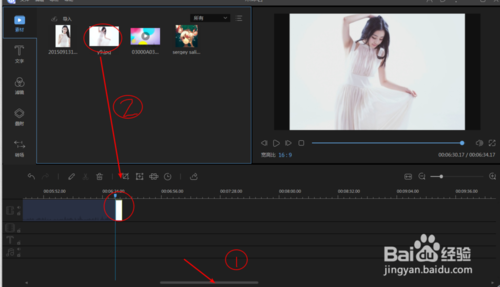

6.要在视频的任意位置或者中间插入图片,先点击视频轨道让它变成黄色,接着在下图一拖动数字1的时间轴到需要插入图片的位置停止,然后点击数字2的剪刀分割,点击后把视频分割成为两个部分。在图二直接把图片拖入分割的位置即可。
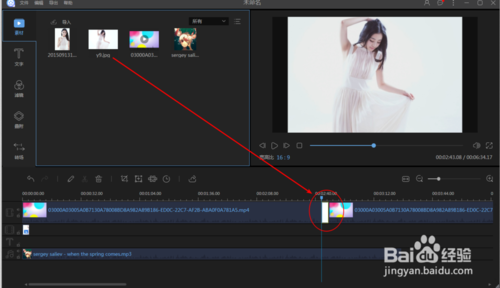
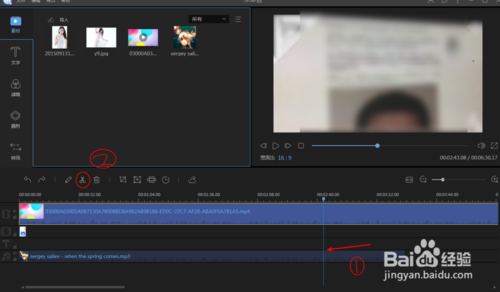
7.编辑图片:要调整图片的宽度高度或者旋转或者特效,选中图片,右键它选择编辑,接着在图二可以设置图片的各种参数,动效则是呈现的动画效果,点击后在右边的小窗口有预览。如果要设置图片的播放时长直接拖动图片的两侧即可,图片会变宽,说明时长增加,反之缩短,时长变短。
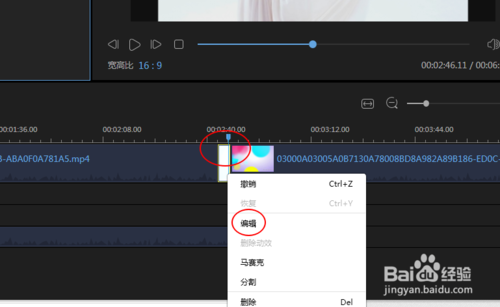
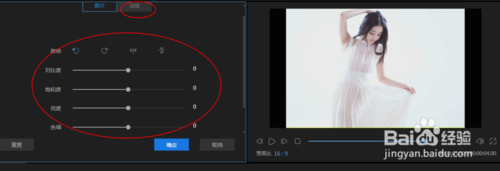
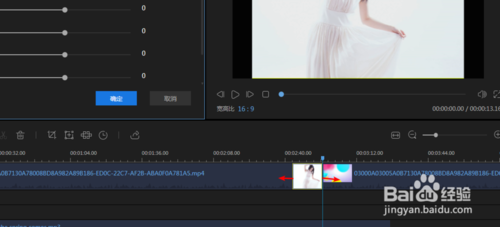
8.视频静音音频分离:视频静音就是把原来的视频的录制的声音禁止了,先选定视频右键选择静音。音频分离可以在把视频跟声音分割出来,同样是右键选择分离,分离的声音会出现在音频轨道上面。把时间轴拖动到声音轨道上面则会播放对应的声音,如果没有声音,那么先在图二这里按照步骤进行设置音量,再次播放就会有声音了。
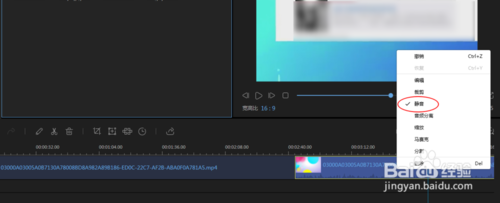
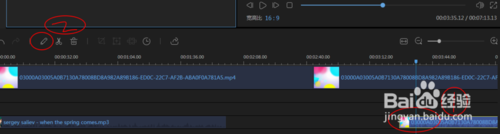
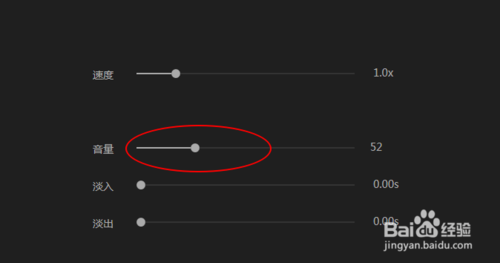
9.设置转场层叠:
转场就是一个镜头到另外一个镜头的过渡,为了平缓过渡带来不适感,因此加入了转场的效果。层叠可以理解在视频的外面加入了一层覆盖的幕布。要在视频里面加入转场同样的,要在两段视频之间,拖动时间轴到对应的位置,点击软件左侧的转场,选择效果拖入到视频中间的分割线即可。层叠则是在任意位置都可以的,同样的选择左侧的层叠,选择效果拖到到对应的位置后,在右侧窗口就可以进行预览了。要设置转场的时长层叠时长,直接在轨道上面选择它们两侧进行拖动即可。
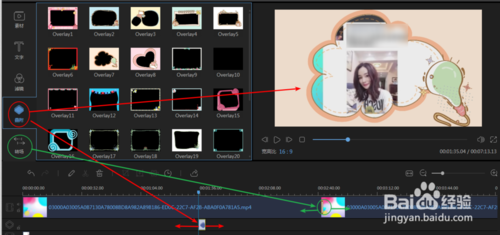
10.添加文字滤镜:
按照上面的方法,依次点击文字,选择样式后拖动进行位置放置,接着拖动文字块两侧设置时长,然后双击文字块输入文字。滤镜同样的先点击滤镜选项,在右侧选择滤镜后,拖到视频轨道上面。如果不同的视频片段需要不同的滤镜,则先选择视频,分割视频后再次添加滤镜。
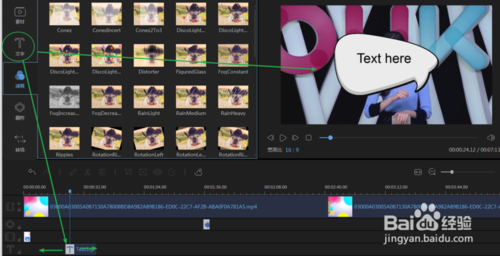
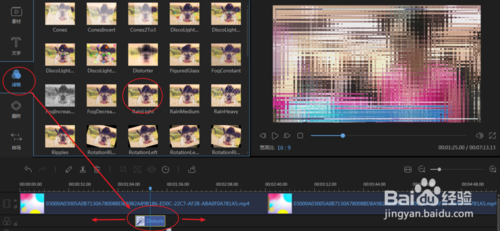
11.设置音频:
在音频轨道上的MP3音乐,拖动它的两侧可以调整音乐的播放时间的时长。最长只能够达到它的原来的时长。如果只需要中间的一段音频则先点击它,拖动时间轴到合适的位置,右键选择分割,这样子就把音频分割成了两段。要拖动音频到合适的位置,直接按住鼠标左键拖动即可。
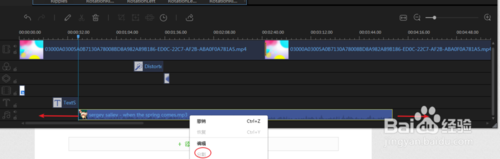
12.导出视频:
视频编辑好了效果,点击顶部的导出选项,然后按照图二的一二三四步骤选择好了,点击导出按钮即可。视频会自动导出成为一个完整的视频。
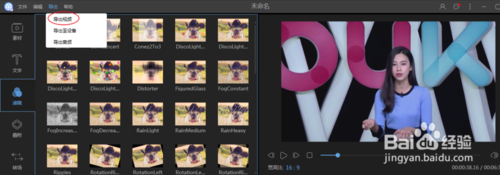
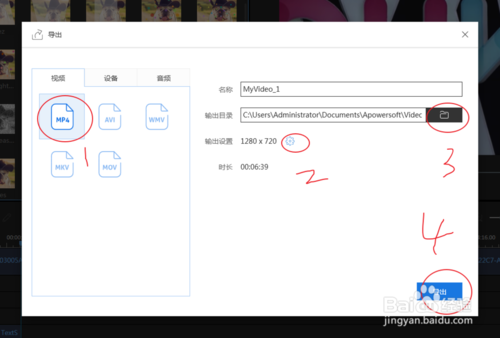
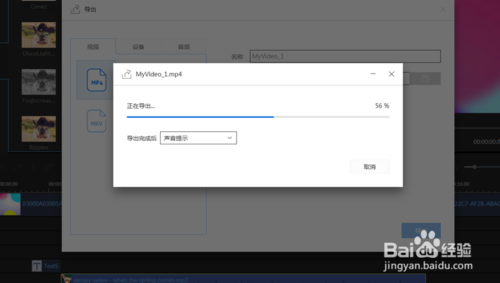
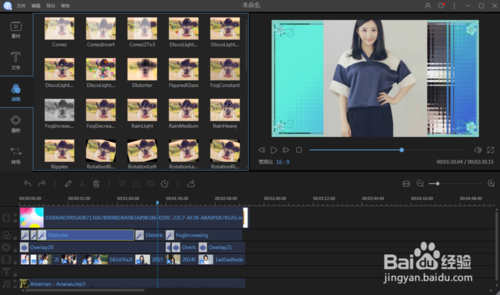
视频编辑王支持格式:
支持视频/音频格式
视频 - avi、mpeg、wmv、mp4、mov等
音频 - wav、mp3、m4a、mid、flac、aac、wma、au、aiff、ogg等
支持图片格式bmp、jpg、png、tif等
视频编辑王常见问题:
视频编辑王官方版如何剪切视频?
1、选中视频后鼠标右键选择“添加到轨道”选项,视频中需要剪切的位置后单击“剪切”选项
2、选择剪切位置后单击“确定”按钮,单击“播放”按钮
3、单击“导出”选项,单击“导出”按钮。
视频编辑王官方版如何放大视频?
1、导入“视频素材”文件
2、单击“放大”按钮,该位置的放大,稍后单击“确定”按钮
3、单击“导出”按钮,单击“导出”按钮。
软件测评:
视频剪辑王是一款专业编辑视频的软件!视频剪辑王能够帮助用户进行图片编辑、处理、相册设计等,拥有齐全且实用的功能,软件中还有着诸多视频素材模块、图片、以及各类特效等,用户在上面可以很好的剪辑出自己想要的效果,做出所需要的作品,软件的实用页面也非常的简洁,用户能够很快的找到自己所需要的功能而不会眼花缭乱,操作简单好上手,有需要的伙伴可不要错过。制作精彩视频,装点你的生活









